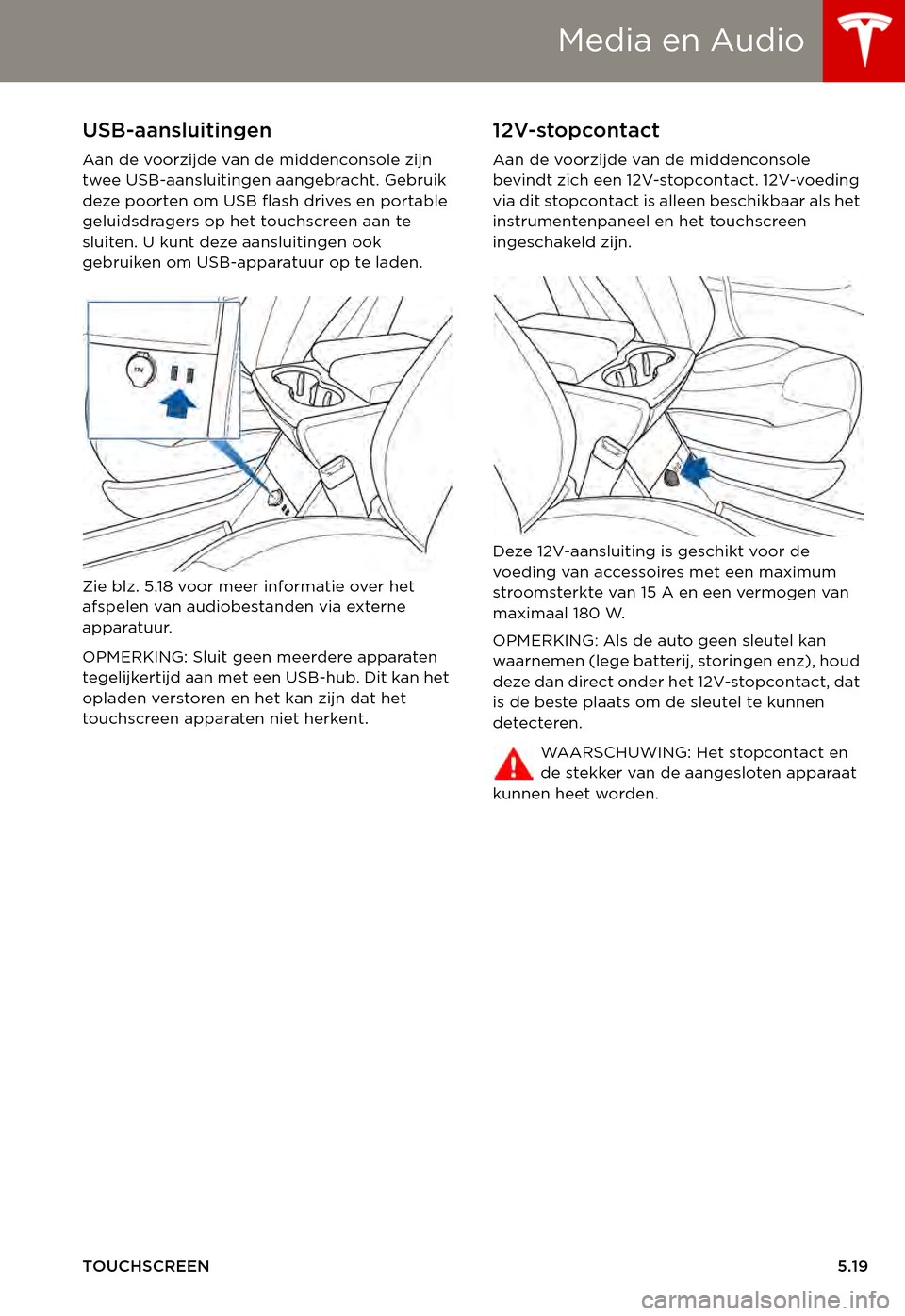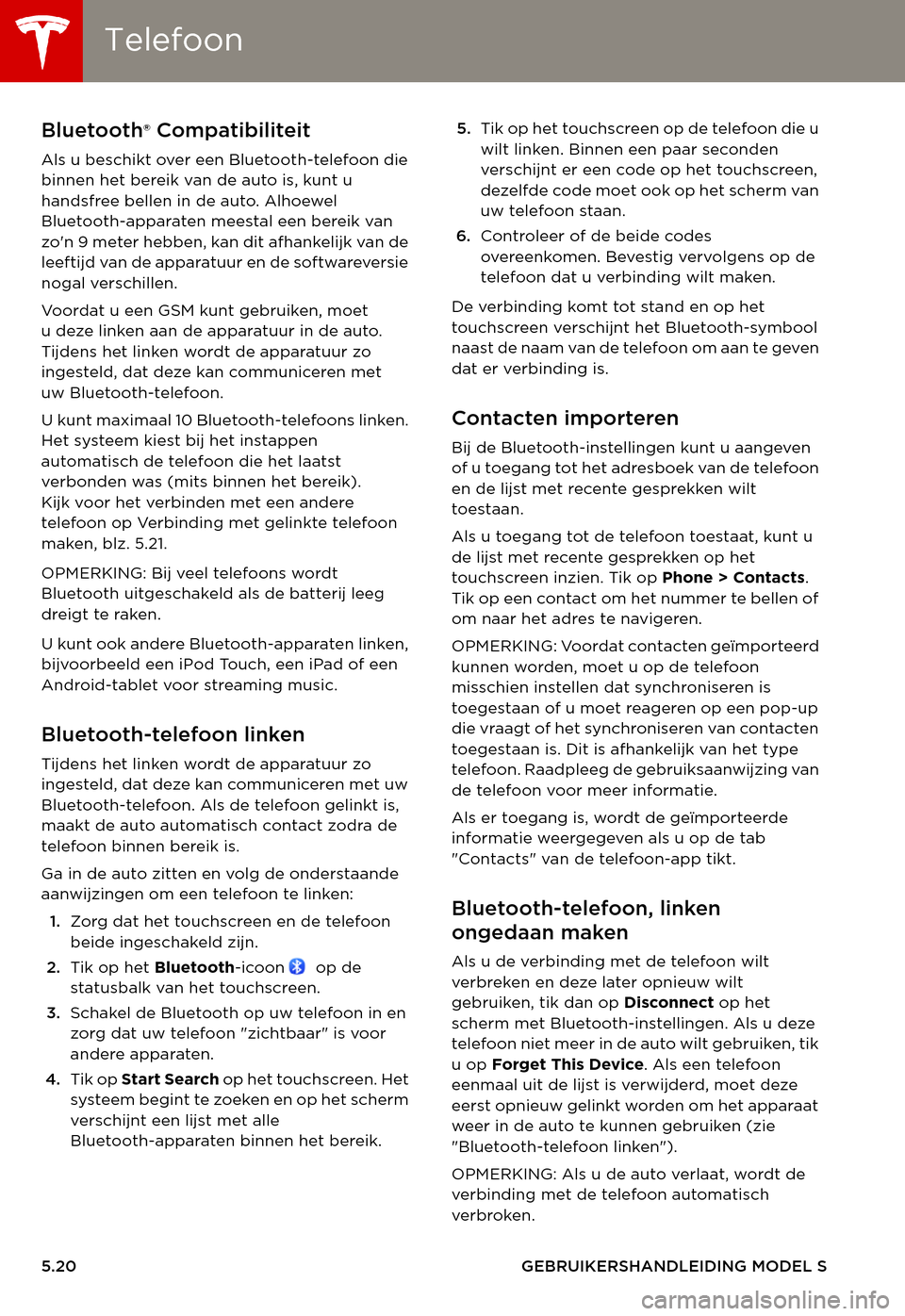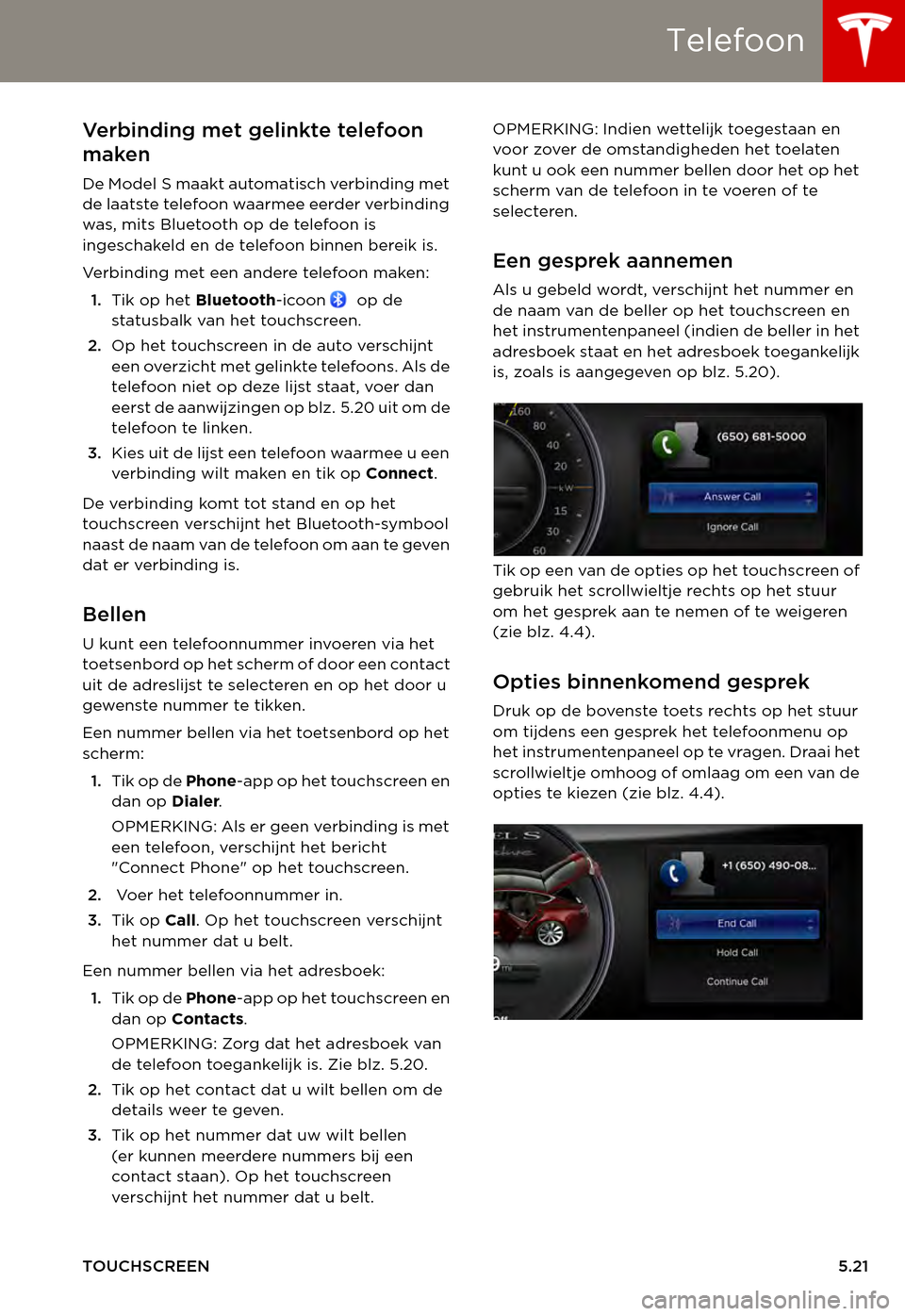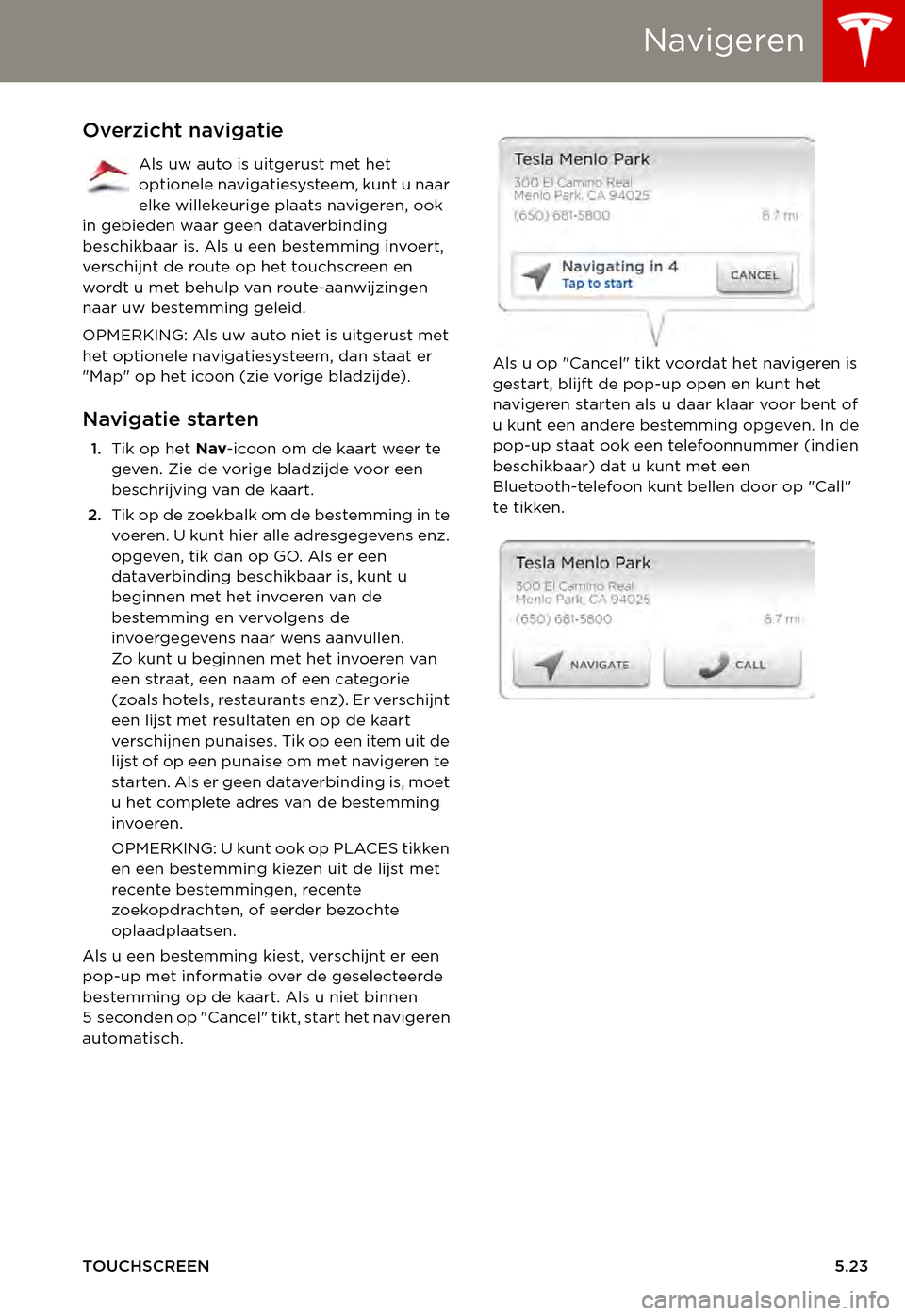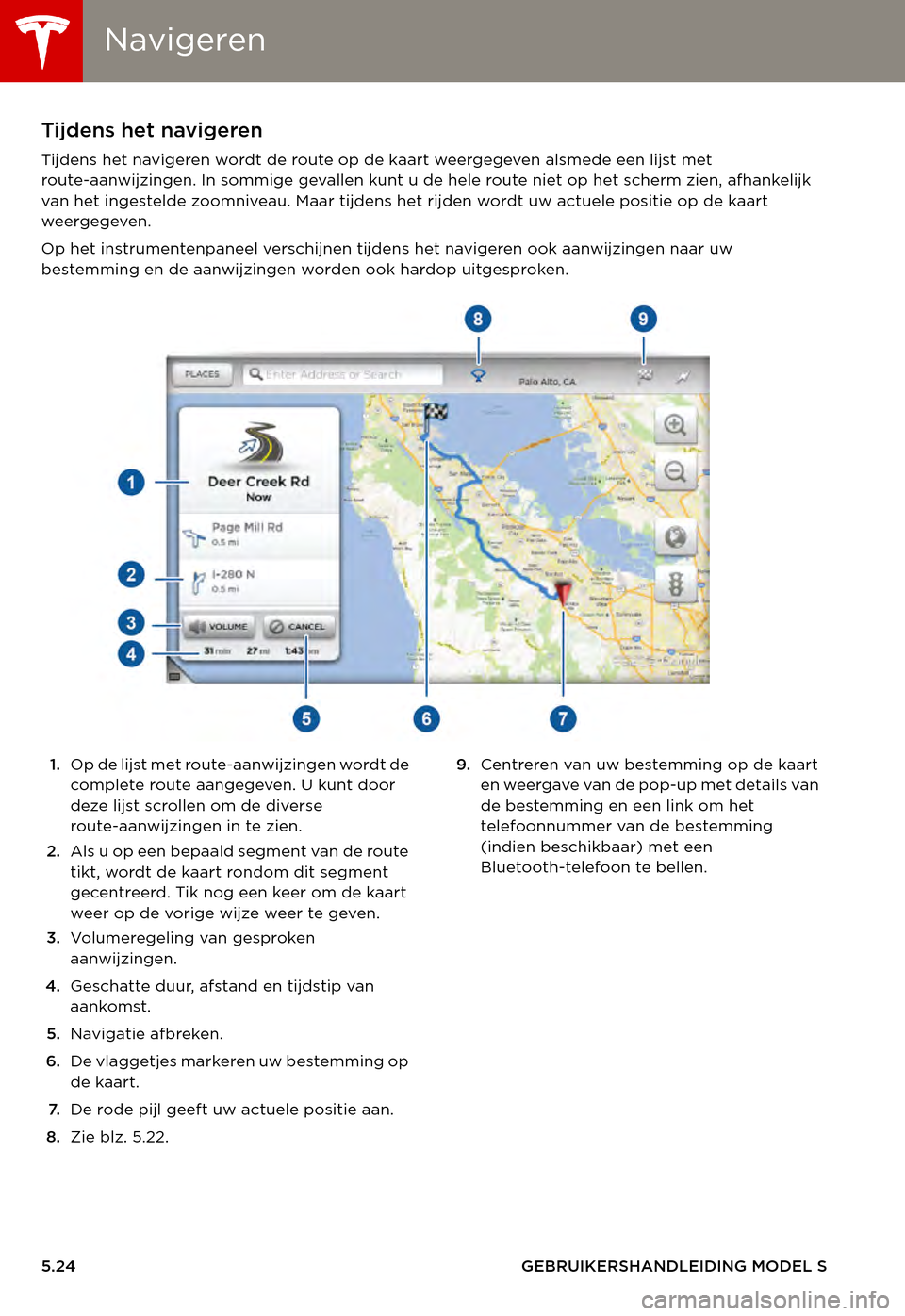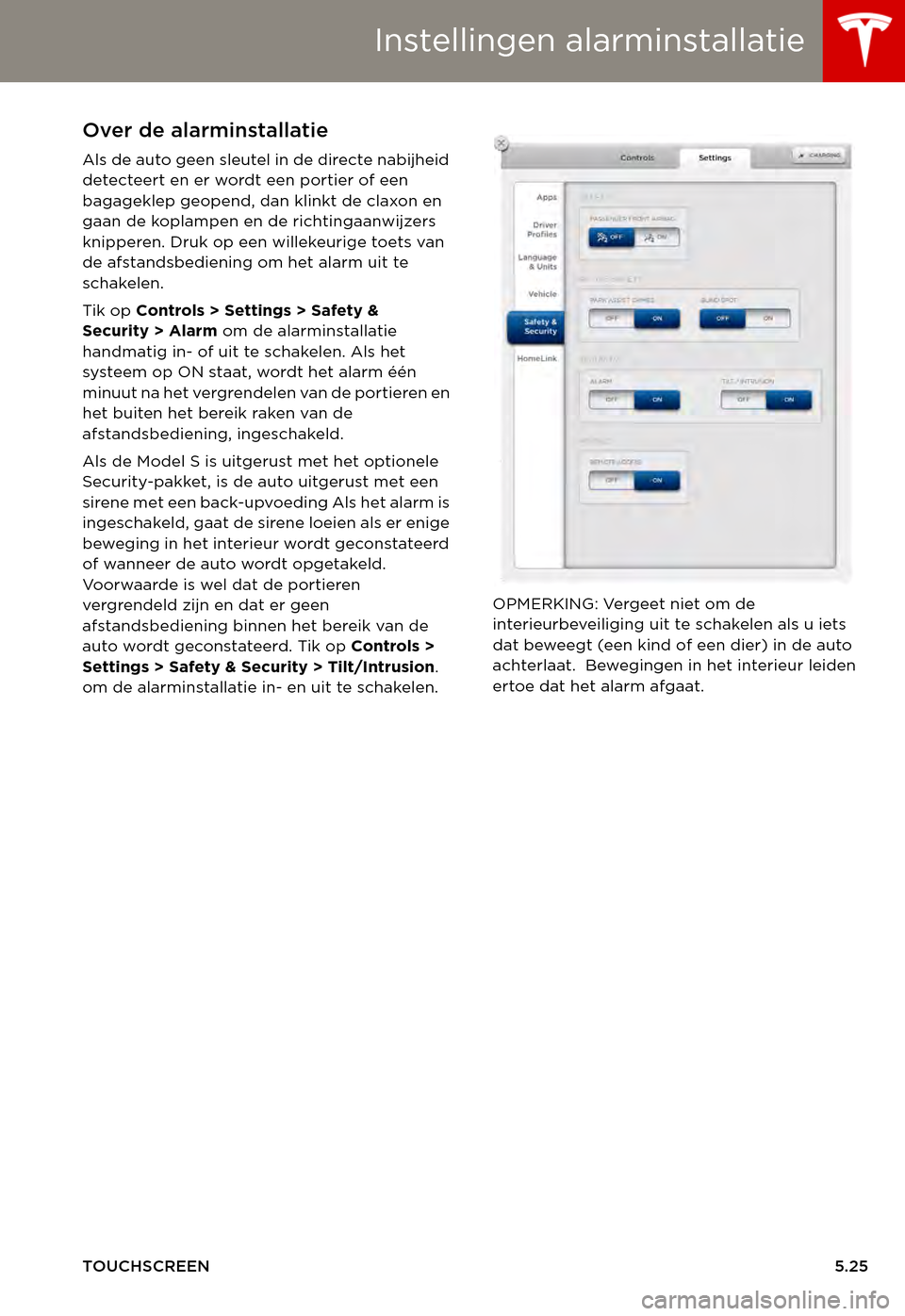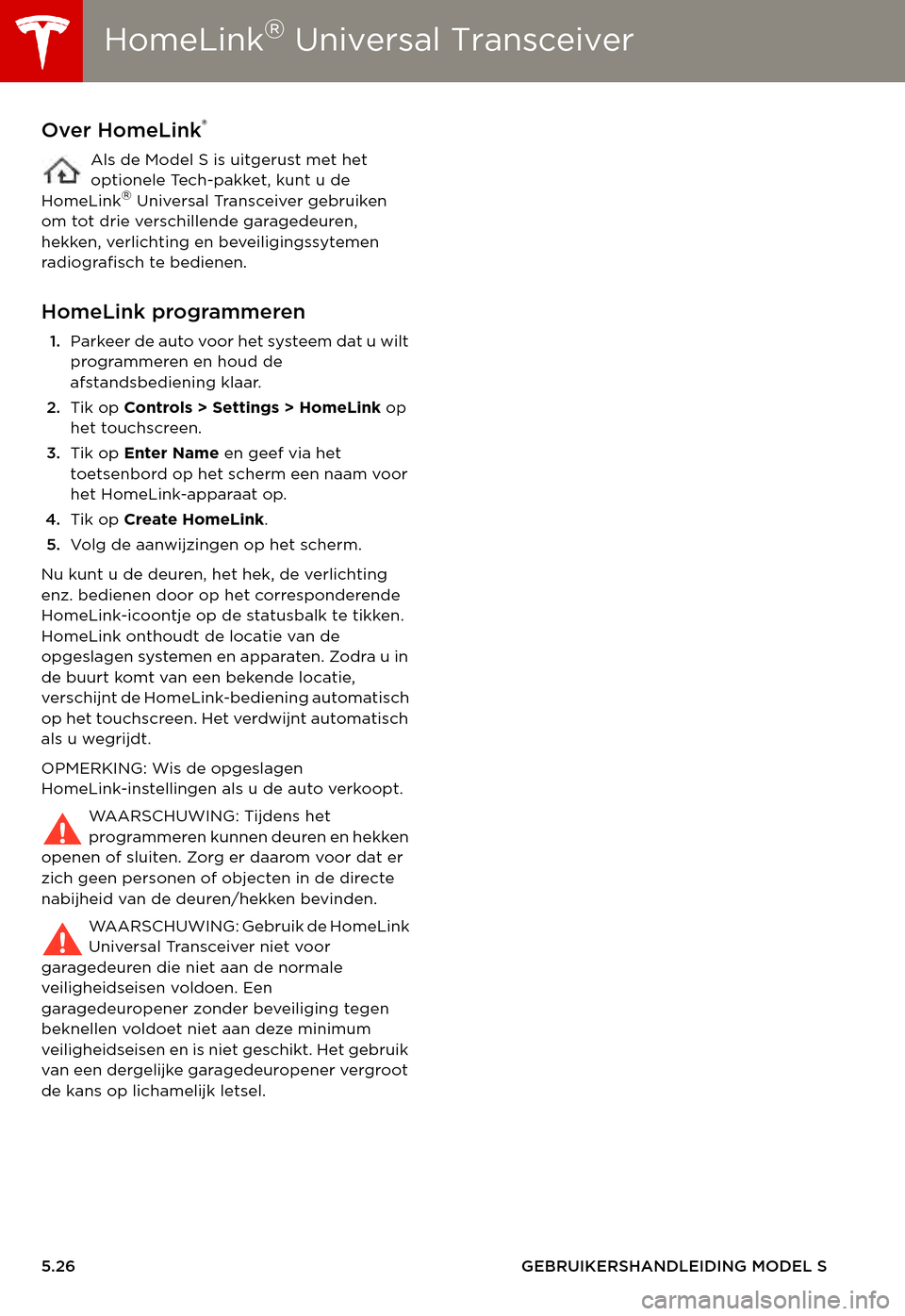Page 89 of 164
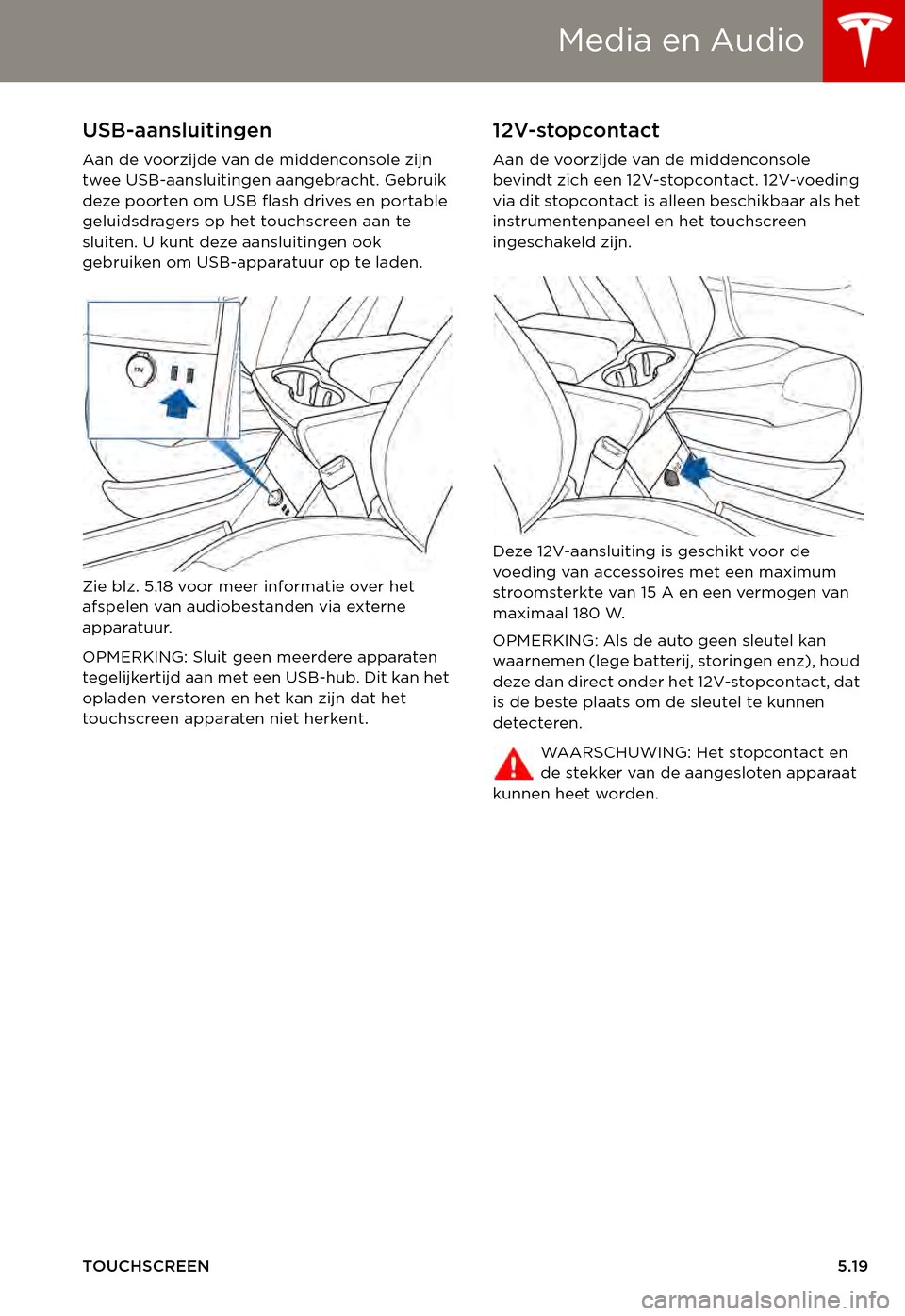
Media en Audio
TOUCHSCREEN5.19
USB-aansluitingen
Aan de voorzijde van de middenconsole zijn twee USB-aansluitingen aangebracht. Gebruik deze poorten om USB flash drives en portable geluidsdragers op het touchscreen aan te sluiten. U kunt deze aansluitingen ook gebruiken om USB-apparatuur op te laden.
Zie blz. 5.18 voor meer informatie over het afspelen van audiobestanden via externe apparatuur.
OPMERKING: Sluit geen meerdere apparaten tegelijkertijd aan met een USB-hub. Dit kan het opladen verstoren en het kan zijn dat het touchscreen apparaten niet herkent.
12V-stopcontact
Aan de voorzijde van de middenconsole bevindt zich een 12V-stopcontact. 12V-voeding via dit stopcontact is alleen beschikbaar als het instrumentenpaneel en het touchscreen ingeschakeld zijn.
Deze 12V-aansluiting is geschikt voor de voeding van accessoires met een maximum stroomsterkte van 15 A en een vermogen van maximaal 180 W.
OPMERKING: Als de auto geen sleutel kan waarnemen (lege batterij, storingen enz), houd deze dan direct onder het 12V-stopcontact, dat is de beste plaats om de sleutel te kunnen detecteren.
WA A R S C H U W I N G : H e t s t o p c o n t a c t e n de stekker van de aangesloten apparaat kunnen heet worden.
Page 90 of 164
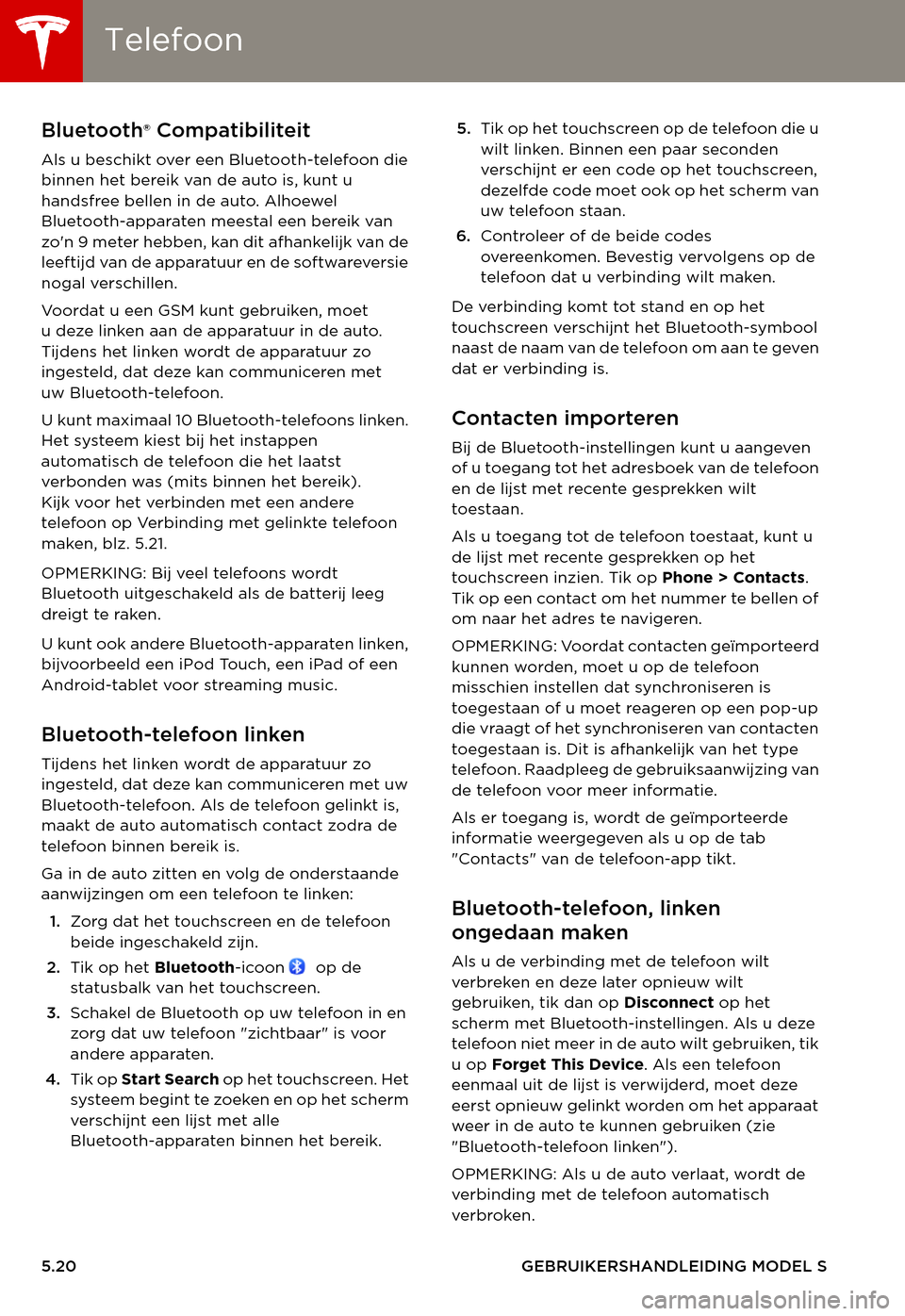
TelefoonTelefoon
5.20GEBRUIKERSHANDLEIDING MODEL S
Te l e f o o nBluetooth® Compatibiliteit
Als u beschikt over een Bluetooth-telefoon die binnen het bereik van de auto is, kunt u handsfree bellen in de auto. Alhoewel Bluetooth-apparaten meestal een bereik van zo'n 9 meter hebben, kan dit afhankelijk van de leeftijd van de apparatuur en de softwareversie nogal verschillen.
Vo o r d a t u e e n G S M k u n t g e b r u i k e n , m o e t udeze linken aan de apparatuur in de auto. Tijdens het linken wordt de apparatuur zo ingesteld, dat deze kan communiceren met uw Bluetooth-telefoon.
U kunt maximaal 10 Bluetooth-telefoons linken. Het systeem kiest bij het instappen automatisch de telefoon die het laatst verbonden was (mits binnen het bereik). Kijk voor het verbinden met een andere telefoon op Verbinding met gelinkte telefoon maken, blz. 5.21.
OPMERKING: Bij veel telefoons wordt Bluetooth uitgeschakeld als de batterij leeg dreigt te raken.
U kunt ook andere Bluetooth-apparaten linken, bijvoorbeeld een iPod Touch, een iPad of een Android-tablet voor streaming music.
Bluetooth-telefoon linken
Tijdens het linken wordt de apparatuur zo ingesteld, dat deze kan communiceren met uw Bluetooth-telefoon. Als de telefoon gelinkt is, maakt de auto automatisch contact zodra de telefoon binnen bereik is.
Ga in de auto zitten en volg de onderstaande aanwijzingen om een telefoon te linken:
1.Zorg dat het touchscreen en de telefoon beide ingeschakeld zijn.
2.Tik op het Bluetooth-icoon op de statusbalk van het touchscreen.
3.Schakel de Bluetooth op uw telefoon in en zorg dat uw telefoon "zichtbaar" is voor andere apparaten.
4.Tik op Start Search o p h e t t o u c h s c r e e n . H e t systeem begint te zoeken en op het scherm verschijnt een lijst met alle Bluetooth-apparaten binnen het bereik.
5.Tik op het touchscreen op de telefoon die u wilt linken. Binnen een paar seconden verschijnt er een code op het touchscreen, dezelfde code moet ook op het scherm van uw telefoon staan.
6.Controleer of de beide codes overeenkomen. Bevestig vervolgens op de telefoon dat u verbinding wilt maken.
De verbinding komt tot stand en op het touchscreen verschijnt het Bluetooth-symbool naast de naam van de telefoon om aan te geven dat er verbinding is.
Contacten importeren
Bij de Bluetooth-instellingen kunt u aangeven of u toegang tot het adresboek van de telefoon en de lijst met recente gesprekken wilt toestaan.
Als u toegang tot de telefoon toestaat, kunt u de lijst met recente gesprekken op het touchscreen inzien. Tik op Phone > Contacts. Tik op een contact om het nummer te bellen of om naar het adres te navigeren.
OPMERKING: Voordat contacten geïmporteerd kunnen worden, moet u op de telefoon misschien instellen dat synchroniseren is toegestaan of u moet reageren op een pop-up die vraagt of het synchroniseren van contacten toegestaan is. Dit is afhankelijk van het type telefoon. Raadpleeg de gebruiksaanwijzing van de telefoon voor meer informatie.
Als er toegang is, wordt de geïmporteerde informatie weergegeven als u op de tab "Contacts" van de telefoon-app tikt.
Bluetooth-telefoon, linken
ongedaan maken
Als u de verbinding met de telefoon wilt verbreken en deze later opnieuw wilt gebruiken, tik dan op Disconnect op het scherm met Bluetooth-instellingen. Als u deze telefoon niet meer in de auto wilt gebruiken, tik u op Forget This Device. Als een telefoon eenmaal uit de lijst is verwijderd, moet deze eerst opnieuw gelinkt worden om het apparaat weer in de auto te kunnen gebruiken (zie "Bluetooth-telefoon linken").
OPMERKING: Als u de auto verlaat, wordt de verbinding met de telefoon automatisch verbroken.
Page 91 of 164
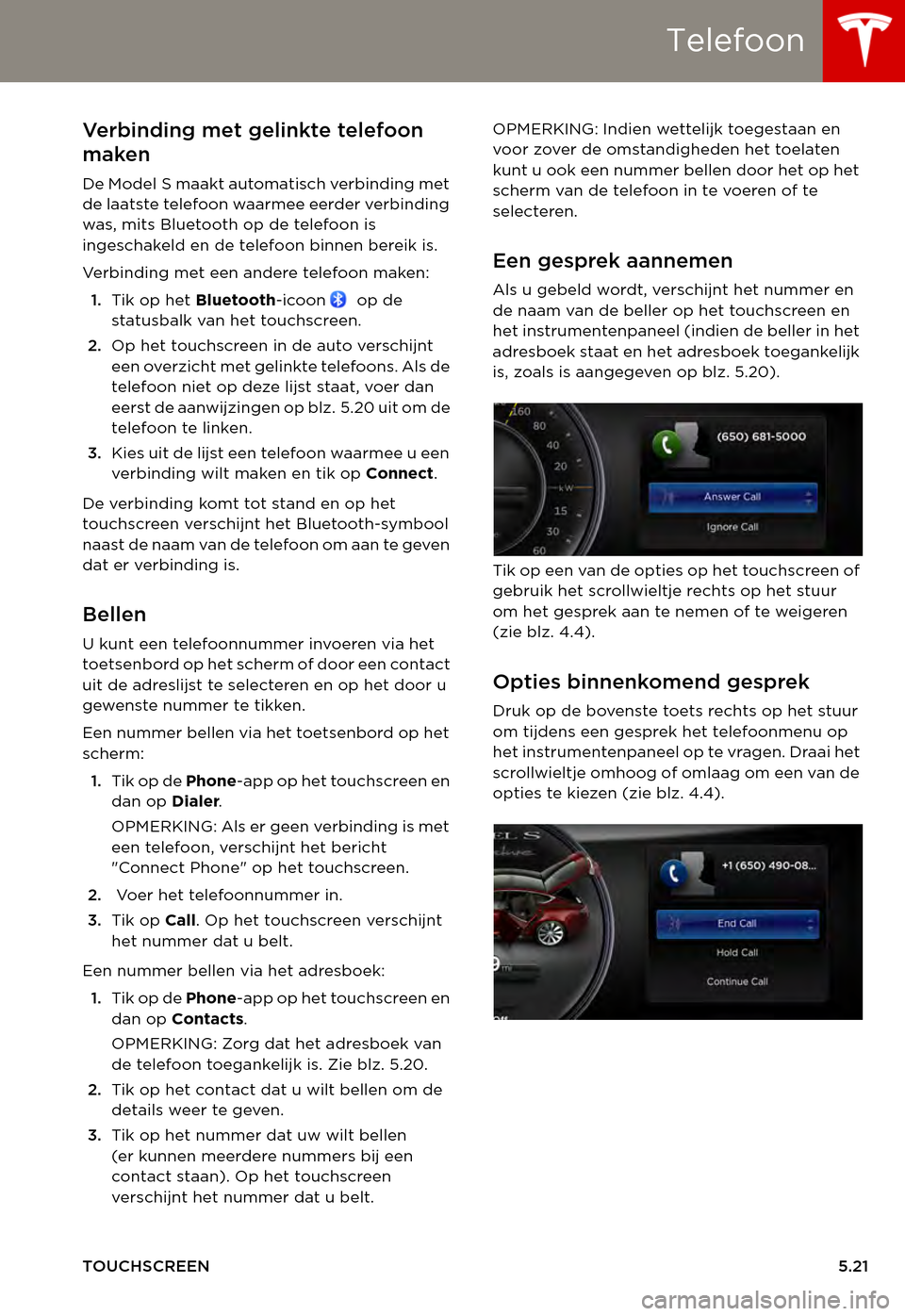
Telefoon
TOUCHSCREEN5.21
Verbinding met gelinkte telefoon
maken
De Model S maakt automatisch verbinding met de laatste telefoon waarmee eerder verbinding was, mits Bluetooth op de telefoon is ingeschakeld en de telefoon binnen bereik is.
Ve r b i n d i n g m e t e e n a n d e re t e l e f o o n m a ke n :
1.Tik op het Bluetooth-icoon op de statusbalk van het touchscreen.
2.Op het touchscreen in de auto verschijnt een overzicht met gelinkte telefoons. Als de telefoon niet op deze lijst staat, voer dan eerst de aanwijzingen op blz. 5.20 uit om de telefoon te linken.
3.Kies uit de lijst een telefoon waarmee u een verbinding wilt maken en tik op Connect.
De verbinding komt tot stand en op het touchscreen verschijnt het Bluetooth-symbool naast de naam van de telefoon om aan te geven dat er verbinding is.
Bellen
U kunt een telefoonnummer invoeren via het toetsenbord op het scherm o f d o o r e e n c o n t a c t uit de adreslijst te selecteren en op het door u gewenste nummer te tikken.
Een nummer bellen via het toetsenbord op het scherm:
1.Tik op de Phone-app op het touchscreen en dan op Dialer.
OPMERKING: Als er geen verbinding is met een telefoon, verschijnt het bericht "Connect Phone" op het touchscreen.
2. Voer het telefoonnummer in.
3.Tik op Call. Op het touchscreen verschijnt het nummer dat u belt.
Een nummer bellen via het adresboek:
1.Tik op de Phone-app op het touchscreen en dan op Contacts.
OPMERKING: Zorg dat het adresboek van de telefoon toegankelijk is. Zie blz. 5.20.
2.Tik op het contact dat u wilt bellen om de details weer te geven.
3.Tik op het nummer dat uw wilt bellen (er kunnen meerdere nummers bij een contact staan). Op het touchscreen verschijnt het nummer dat u belt.
OPMERKING: Indien wettelijk toegestaan en voor zover de omstandigheden het toelaten kunt u ook een nummer bellen door het op het scherm van de telefoon in te voeren of te selecteren.
Een gesprek aannemen
Als u gebeld wordt, verschijnt het nummer en de naam van de beller op het touchscreen en het instrumentenpaneel (indien de beller in het adresboek staat en het adresboek toegankelijk is, zoals is aangegeven op blz. 5.20).
Tik op een van de opties op het touchscreen of gebruik het scrollwieltje rechts op het stuur om het gesprek aan te nemen of te weigeren (zie blz. 4.4).
Opties binnenkomend gesprek
Druk op de bovenste toets rechts op het stuur om tijdens een gesprek het telefoonmenu op het instrumentenpaneel op te vragen. Draai het scrollwieltje omhoog of omlaag om een van de opties te kiezen (zie blz. 4.4).
Page 92 of 164

KaartenKaarten
5.22GEBRUIKERSHANDLEIDING MODEL S
KaartenKaarten gebruiken
Tik op het Map-icoon om Google MapsTM te openen om een bepaalde plaats op te zoeken. Als uw auto is uitgerust met het optionele navigatiesysteem, dan staat er "Nav" op het icoon en kunt u naar een plaats navigeren zoals beschreven is op de volgende bladzijde. Als de auto niet is uitgerust met navigatie zijn er geen eigen kaarten beschikbaar en moet u een dataverbinding hebben om plaatsen te kunnen zoeken en weer te geven.
1.Lijst met recente zoekopdrachten. Als uw auto is uitgerust met het optionele navigatiesysteem, kunt u de laatste bestemmingen weergeven en de plaatsen waar u de batterij hebt opgeladen.
2.Tik hier om zoekopdrachten in te voeren. Ukunt hier een adres, een oriëntatiepunt, de naam van een bedrijf, een categorie enz. opgeven.
3.Tik in het midden op de kaart en laat de kaart uw actuele positie bepalen terwijl u rijdt. Het icoontje is blauw tijdens het volgen van uw positie en u kunt de richting van de kaart veranderen door op het icoontje te tikken:
North up - Het Noorden is altijd aan de bovenkant.
Heading up - De richting waar u in rijdt is altijd aan de bovenkant. De map draait met u mee als u van richting verandert.
U kunt de kaart in elke gewenste richting verdraaien. Als u dit doet, wordt het icoontje grijs waarmee wordt aangegeven
dat het systeem uw positie niet meer volgt. Tik nogmaals op het icoon om uw positie weer te laten volgen.
Als de kaart niet naar het Noorden is gericht, verschijnt er een kompas op de kaart. Het kompas wijst naar het Noorden en met letters wordt aangegeven in welke richting u rijdt.
4.Vo r i g e o p l a a d l o c a t i e s o p d e k a a r t weergeven.
5.Het navigatiescherm weergeven op volledig scherm.
6.Ve r s l e e p d e k a a r t n a a r h e t g e b i e d d a t uwiltzien.
7.De rode pijl geeft uw actuele positie aan.
8.In- en uitzoomen. U kunt in- en uitzoomen met de gebruikelijke vingerbewegingen.
9.Wisselen tussen kaart- en satellietweergave.
10.We e rg ave va n ve r ke e r s i n fo r m a t i e a a n - e n uitzetten.
OPMERKING: U kunt de grootte van het lettertype aanpassen via Controls > Settings > Apps > Maps.
Page 93 of 164
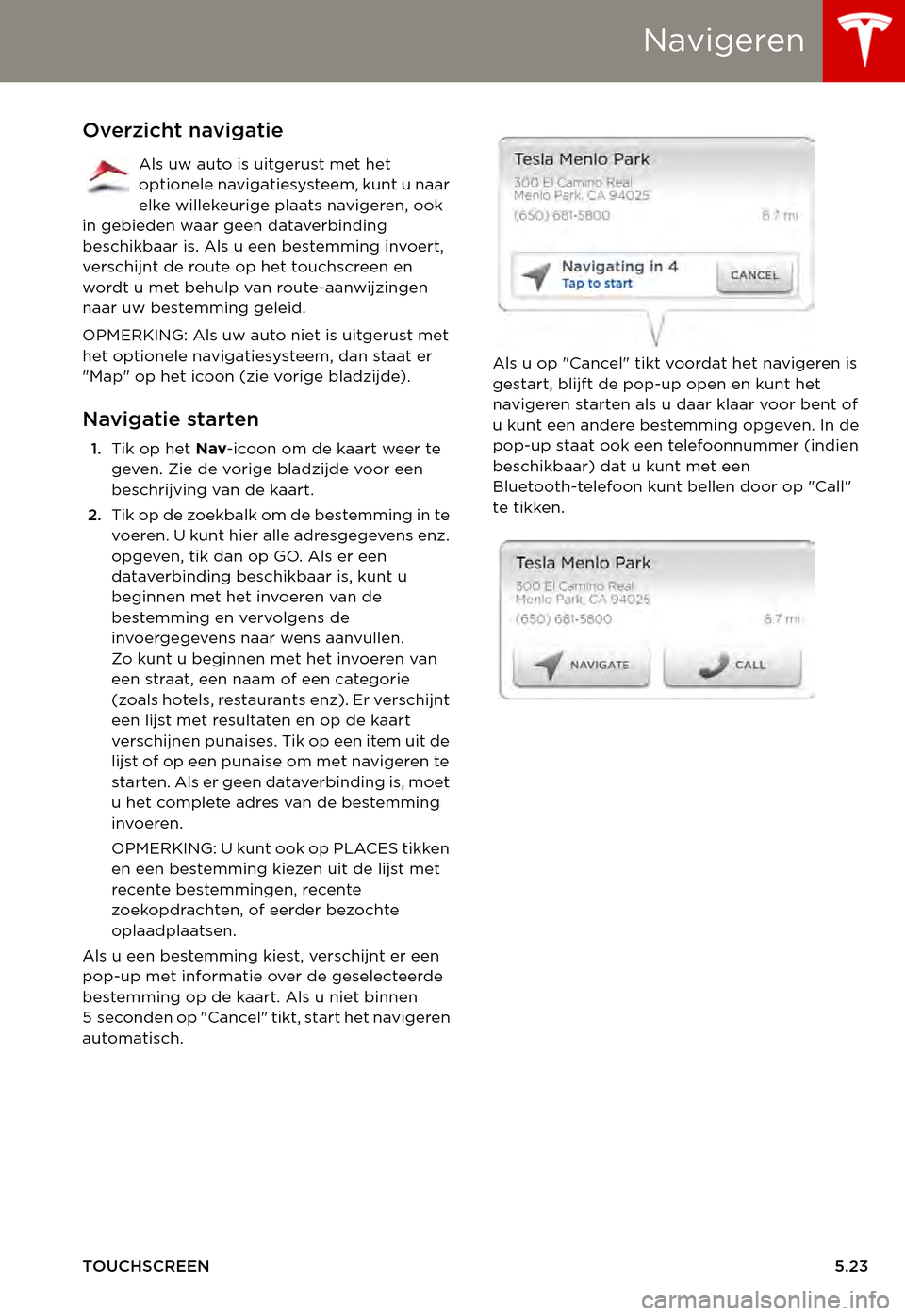
Navigeren
TOUCHSCREEN5.23
NavigerenOverzicht navigatie
Als uw auto is uitgerust met het optionele navigatiesysteem, kunt u naar elke willekeurige plaats navigeren, ook in gebieden waar geen dataverbinding beschikbaar is. Als u een bestemming invoert, verschijnt de route op het touchscreen en wordt u met behulp van route-aanwijzingen naar uw bestemming geleid.
OPMERKING: Als uw auto niet is uitgerust met het optionele navigatiesysteem, dan staat er "Map" op het icoon (zie vorige bladzijde).
Navigatie starten
1.Tik op het Nav-icoon om de kaart weer te geven. Zie de vorige bladzijde voor een beschrijving van de kaart.
2.Tik op de zoekbalk om de bestemming in te voeren. U kunt hier alle adresgegevens enz. opgeven, tik dan op GO. Als er een dataverbinding beschikbaar is, kunt u beginnen met het invoeren van de bestemming en vervolgens de invoergegevens naar wens aanvullen. Zo kunt u beginnen met het invoeren van een straat, een naam of een categorie (zoals hotels, restaurants enz). Er verschijnt een lijst met resultaten en op de kaart verschijnen punaises. Tik op een item uit de lijst of op een punaise om met navigeren te starten. Als er geen dataverbinding is, moet u het complete adres van de bestemming invoeren.
OPMERKING: U kunt ook op PLACES tikken en een bestemming kiezen uit de lijst met recente bestemmingen, recente zoekopdrachten, of eerder bezochte oplaadplaatsen.
Als u een bestemming kiest, verschijnt er een pop-up met informatie over de geselecteerde bestemming op de kaart. Als u niet binnen 5seconden op "Cancel" tikt, start het navigeren automatisch.
Als u op "Cancel" tikt voordat het navigeren is gestart, blijft de pop-up open en kunt het navigeren starten als u daar klaar voor bent of u kunt een andere bestemming opgeven. In de pop-up staat ook een telefoonnummer (indien beschikbaar) dat u kunt met een Bluetooth-telefoon kunt bellen door op "Call" te tikken.
Page 94 of 164
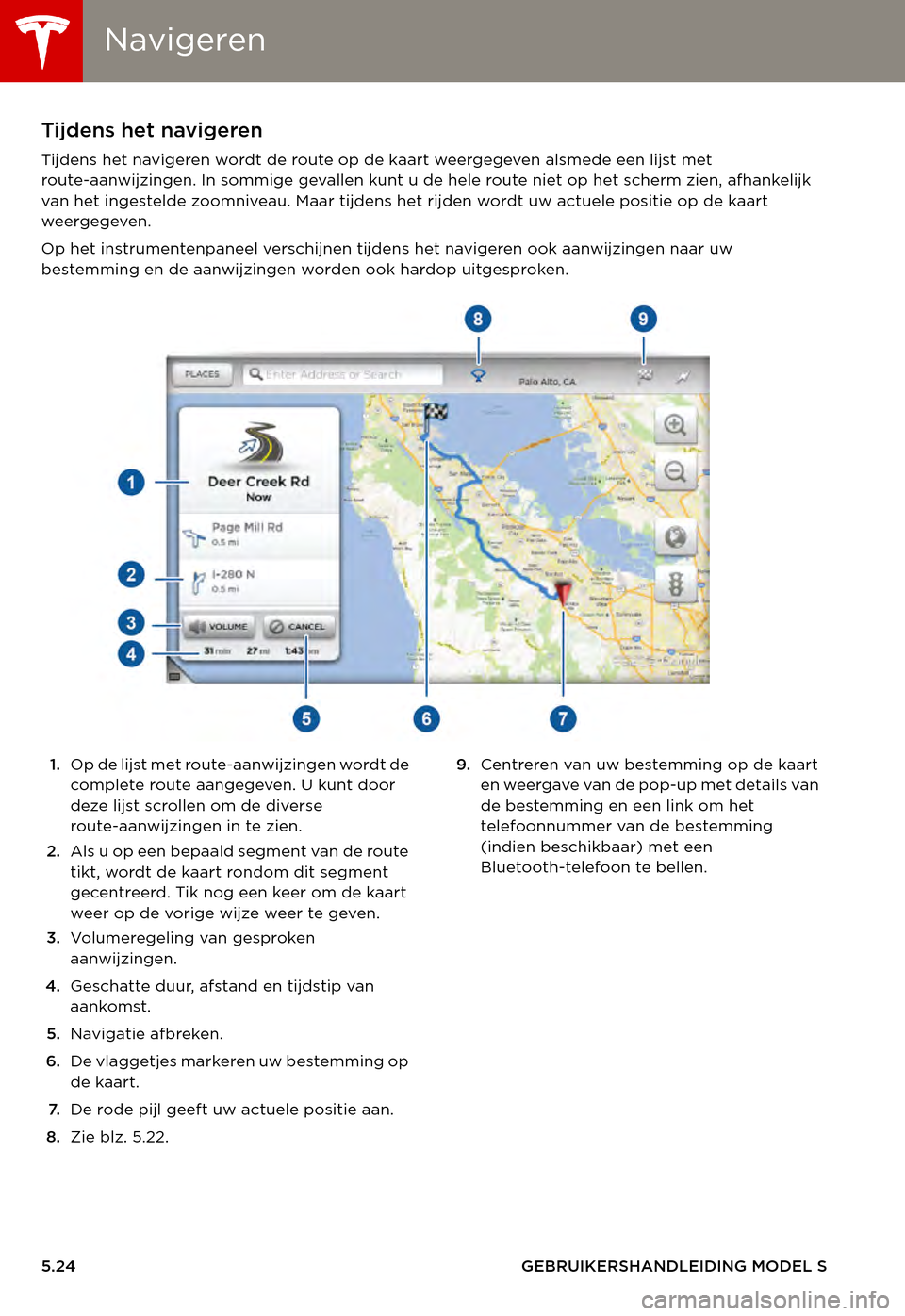
NavigerenNavigeren
5.24GEBRUIKERSHANDLEIDING MODEL S
Tijdens het navigeren
Tijdens het navigeren wordt de route op de kaart weergegeven alsmede een lijst met route-aanwijzingen. In sommige gevallen kunt u de hele route niet op het scherm zien, afhankelijk van het ingestelde zoomniveau. Maar tijdens het rijden wordt uw actuele positie op de kaart weergegeven.
Op het instrumentenpaneel verschijnen tijdens het navigeren ook aanwijzingen naar uw bestemming en de aanwijzingen worden ook hardop uitgesproken.
1.Op de lijst met route-aanwijzingen wordt de complete route aangegeven. U kunt door deze lijst scrollen om de diverse route-aanwijzingen in te zien.
2.Als u op een bepaald segment van de route tikt, wordt de kaart rondom dit segment gecentreerd. Tik nog een keer om de kaart weer op de vorige wijze weer te geven.
3.Vo l u m e re g e l i n g va n g e s p ro ke n aanwijzingen.
4.Geschatte duur, afstand en tijdstip van aankomst.
5.Navigatie afbreken.
6.De vlaggetjes markeren uw bestemming op de kaart.
7.De rode pijl geeft uw actuele positie aan.
8.Zie blz. 5.22.
9.Centreren van uw bestemming op de kaart en weergave van de pop-up met details van de bestemming en een link om het telefoonnummer van de bestemming (indien beschikbaar) met een Bluetooth-telefoon te bellen.
Page 95 of 164
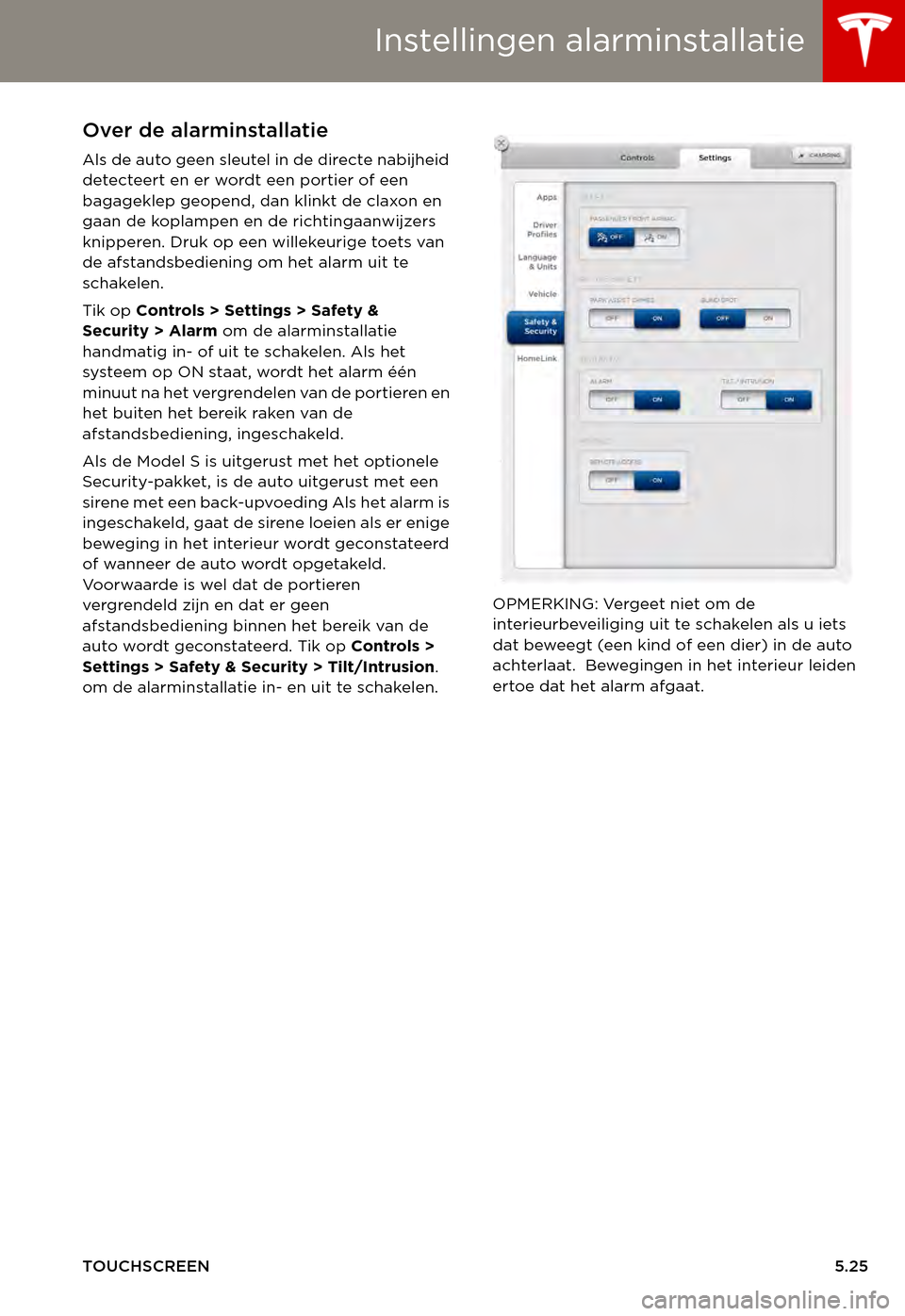
Instellingen alarminstallatie
TOUCHSCREEN5.25
Instellingen alarminstallatieOver de alarminstallatie
Als de auto geen sleutel in de directe nabijheid detecteert en er wordt een portier of een bagageklep geopend, dan klinkt de claxon en gaan de koplampen en de richtingaanwijzers knipperen. Druk op een willekeurige toets van de afstandsbediening om het alarm uit te schakelen.
Tik op Controls > Settings > Safety & Security > Alarm om de alarminstallatie handmatig in- of uit te schakelen. Als het systeem op ON staat, wordt het alarm één minuut na het vergrendelen van de portieren en het buiten het bereik raken van de afstandsbediening, ingeschakeld.
Als de Model S is uitgerust met het optionele Security-pakket, is de auto uitgerust met een sirene met een back-upvoeding Als het alarm is ingeschakeld, gaat de sirene loeien als er enige beweging in het interieur wordt geconstateerd of wanneer de auto wordt opgetakeld. Vo o r w a a r d e i s we l d a t d e p o r t i e re n vergrendeld zijn en dat er geen afstandsbediening binnen het bereik van de auto wordt geconstateerd. Tik op Controls > Settings > Safety & Security > Tilt/Intrusion. om de alarminstallatie in- en uit te schakelen.
OPMERKING: Vergeet niet om de interieurbeveiliging uit te schakelen als u iets dat beweegt (een kind of een dier) in de auto achterlaat. Bewegingen in het interieur leiden ertoe dat het alarm afgaat.
Page 96 of 164
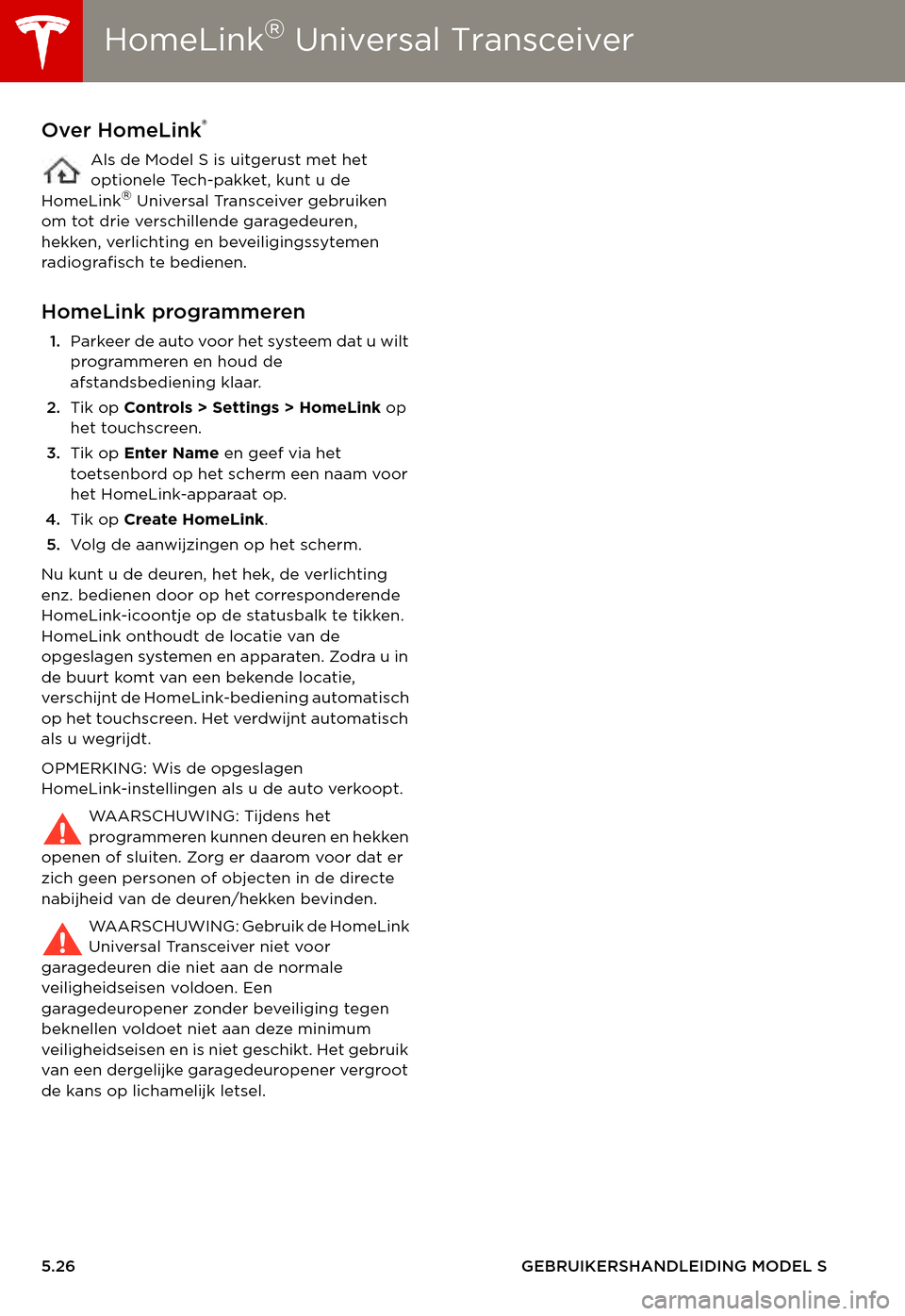
HomeLink® Universal TransceiverHomeLink® Universal Transceiver
5.26GEBRUIKERSHANDLEIDING MODEL S
HomeLink® Universal TransceiverOver HomeLink®
Als de Model S is uitgerust met het optionele Tech-pakket, kunt u de HomeLink® Universal Transceiver gebruiken om tot drie verschillende garagedeuren, hekken, verlichting en beveiligingssytemen radiografisch te bedienen.
HomeLink programmeren
1.Parkeer de auto voor het systeem dat u wilt programmeren en houd de afstandsbediening klaar.
2.Tik op Controls > Settings > HomeLink op het touchscreen.
3.Tik op Enter Name en geef via het toetsenbord op het scherm een naam voor het HomeLink-apparaat op.
4.Tik op Create HomeLink.
5.Vo l g d e a a nw i j z i n g e n o p h e t s c h e r m .
Nu kunt u de deuren, het hek, de verlichting enz. bedienen door op het corresponderende HomeLink-icoontje op de statusbalk te tikken. HomeLink onthoudt de locatie van de opgeslagen systemen en apparaten. Zodra u in de buurt komt van een bekende locatie, verschijnt de HomeLink-bediening automatisch op het touchscreen. Het verdwijnt automatisch als u wegrijdt.
OPMERKING: Wis de opgeslagen HomeLink-instellingen als u de auto verkoopt.
WA A R S C H U W I N G : T i j d e n s h e t programmeren kunnen deuren en hekken openen of sluiten. Zorg er daarom voor dat er zich geen personen of objecten in de directe nabijheid van de deuren/hekken bevinden.
WA A R S C H U W I N G : G e b r u i k d e H o m e L i n k Universal Transceiver niet voor garagedeuren die niet aan de normale veiligheidseisen voldoen. Een garagedeuropener zonder beveiliging tegen beknellen voldoet niet aan deze minimum veiligheidseisen en is niet geschikt. Het gebruik van een dergelijke garagedeuropener vergroot de kans op lichamelijk letsel.
 1
1 2
2 3
3 4
4 5
5 6
6 7
7 8
8 9
9 10
10 11
11 12
12 13
13 14
14 15
15 16
16 17
17 18
18 19
19 20
20 21
21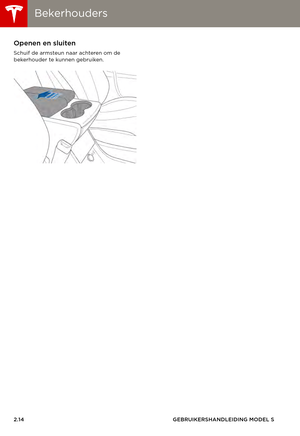 22
22 23
23 24
24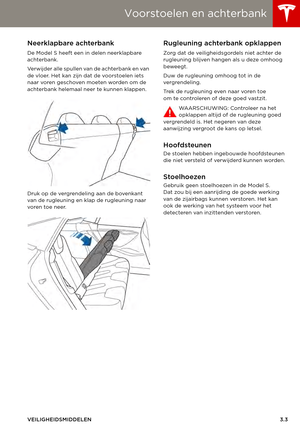 25
25 26
26 27
27 28
28 29
29 30
30 31
31 32
32 33
33 34
34 35
35 36
36 37
37 38
38 39
39 40
40 41
41 42
42 43
43 44
44 45
45 46
46 47
47 48
48 49
49 50
50 51
51 52
52 53
53 54
54 55
55 56
56 57
57 58
58 59
59 60
60 61
61 62
62 63
63 64
64 65
65 66
66 67
67 68
68 69
69 70
70 71
71 72
72 73
73 74
74 75
75 76
76 77
77 78
78 79
79 80
80 81
81 82
82 83
83 84
84 85
85 86
86 87
87 88
88 89
89 90
90 91
91 92
92 93
93 94
94 95
95 96
96 97
97 98
98 99
99 100
100 101
101 102
102 103
103 104
104 105
105 106
106 107
107 108
108 109
109 110
110 111
111 112
112 113
113 114
114 115
115 116
116 117
117 118
118 119
119 120
120 121
121 122
122 123
123 124
124 125
125 126
126 127
127 128
128 129
129 130
130 131
131 132
132 133
133 134
134 135
135 136
136 137
137 138
138 139
139 140
140 141
141 142
142 143
143 144
144 145
145 146
146 147
147 148
148 149
149 150
150 151
151 152
152 153
153 154
154 155
155 156
156 157
157 158
158 159
159 160
160 161
161 162
162 163
163